作者:juniu网络 来源:互联网 发布时间:2023-07-15
wps表格合计求和怎么弄?WPS办公软件是集合Word、Excel、PPT三种文档。在WPS表格中,常常会将某些表格的数据进行计算,有什么方法可以自动合计总和吗? 那么WPS表格如何求和?下面介绍三种方法。
wps表格合计求和怎么弄?
1、这需要求和的数字下输入=su会出现下拉,选择SUM,按回车。
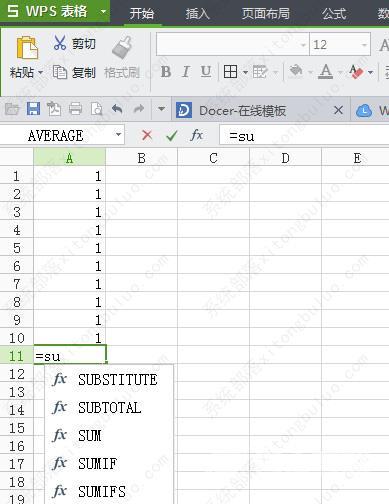
2、就出现下图处=sum(),我们在括号中输入A1:A10,或者直接将鼠标定位到括号中央选择你要求和的数据,按回车。
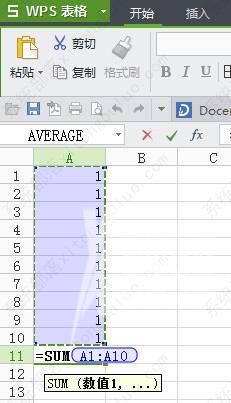
3、就可以看到求和的值了。
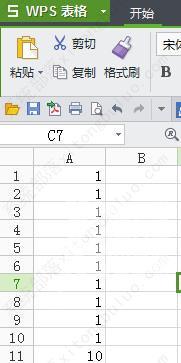
1、选定要求和的区域,在开始菜单栏中找到一个求和按钮,点击就可以进行wps表格自动求和。
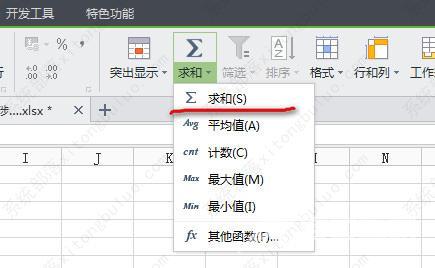
1、我们进入公式菜单,前面三个工具都是可以实现求和的。

2、点击插入函数点击sun,点击确定。
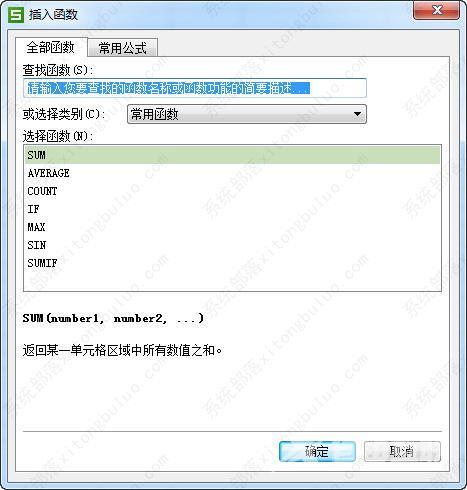
3、将鼠标定位到数值1选择要求和的数据。
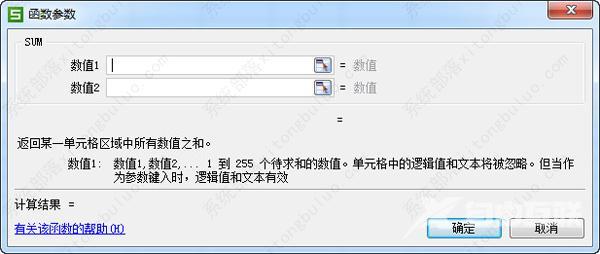
4、在退回对话框中点击确定。
